Insta 360 ONE X 教學–如何在手機上剪輯全景視頻
買了ONE X,拍了全景視頻,還不知道怎麼剪?不要慌,打開ONE X 的手機App 就能輕鬆編輯。
具體怎麼操作?
點開視頻一分鐘教會你
▽
1.連接相機,下載視頻
首先,連接相機與手機App(可選擇Wi-Fi 或有線連接方式)。

選取需要的視頻片段,下載到App本地相冊,即可開始手機自由剪輯。
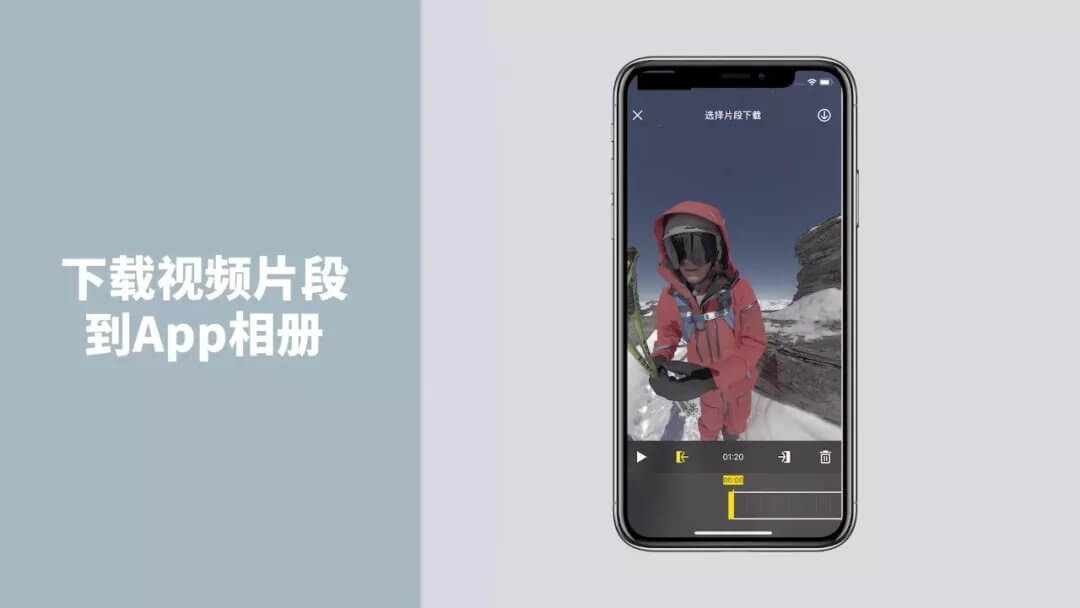
2.開始自由剪輯
長按屏幕,會出現三種剪輯功能——“ 轉向這裡 ”、“ 智能追踪 ”和“ 自由取景 ”。
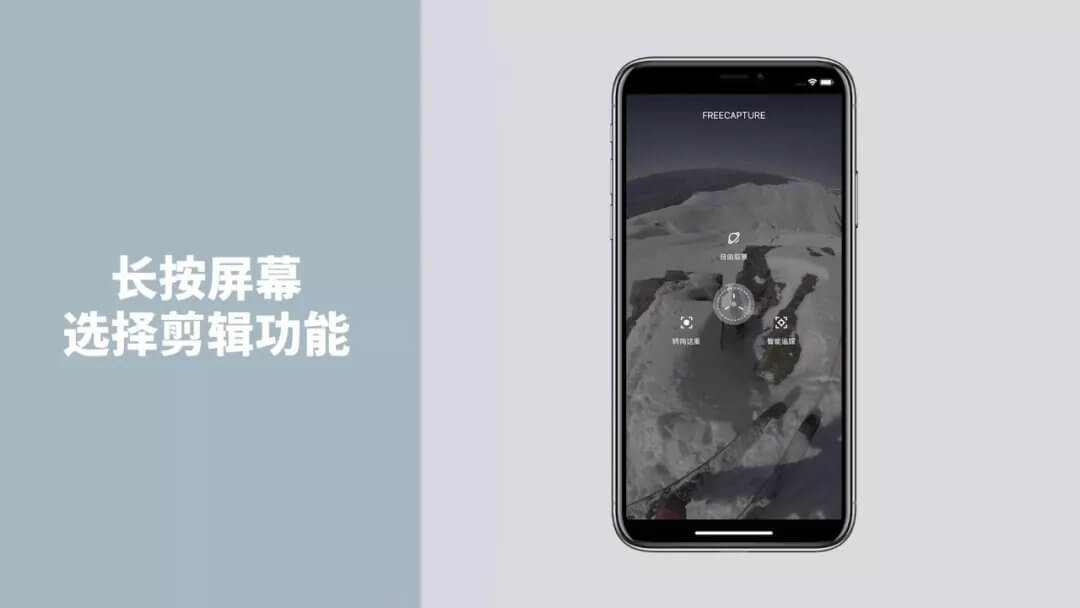
轉向這裡
“轉向這裡”功能可實現自動運鏡效果。選擇兩個畫面,調整角度,分別長按並點擊“轉向這裡”,App將自動完成兩個鏡頭的平滑過渡。
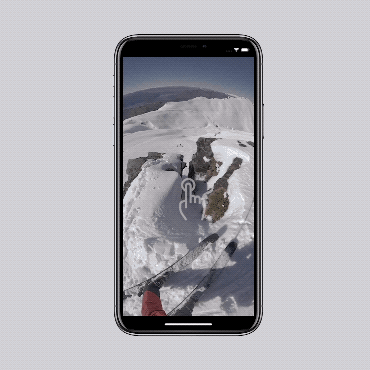
“轉向這裡”剪輯界面
智能追踪
選擇一個追踪對象,長按並點擊“智能追踪”。鏡頭將自動鎖定被標記的對象,讓目標始終處於畫面中心。
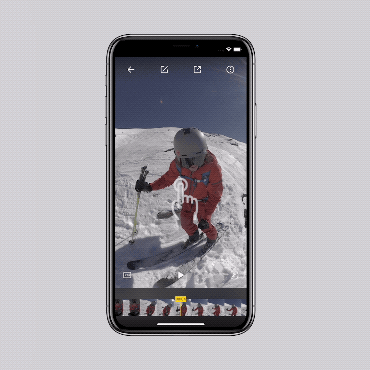
“智能追踪”剪輯界面
自由取景
“自由取景”功能可以切換魚眼或小行星視角,按住錄製鍵,左右滑動即可變換視角。
“自由取景”剪輯界面
全程小行星模式
雙指縮放畫面,可切換成全程小行星剪輯模式或回到平面剪輯模式。
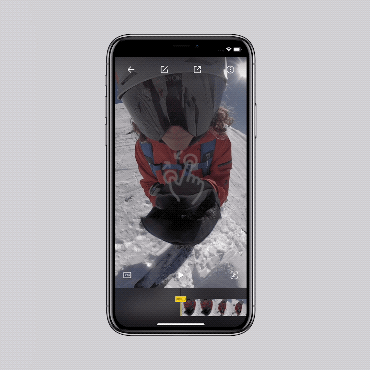
“全程小行星”剪輯界面
3.進行更多編輯
點擊“ 編輯 ”鍵,可進行更多操作,比如裁剪視頻長度、改變視頻尺寸等。
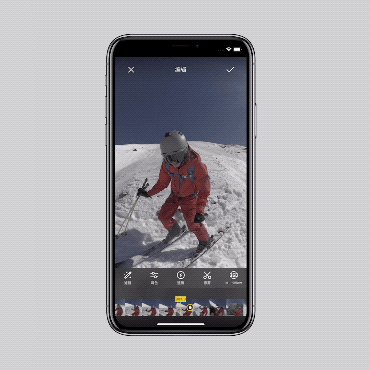
裁剪長度和改變尺寸
還可以調節視頻的速度,點選不同倍速進行錄製,即可編輯出快慢相間的移動延時視頻。
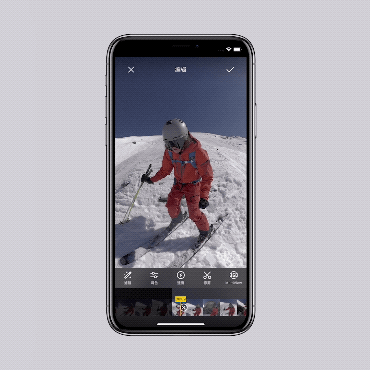
變速錄製移動延時視頻
剪輯好視頻片段,點擊確認後,即可導出到手機相冊或一鍵分享到朋友圈等社交平台。


